Windows10のかゆいところに手が届く。ネットワークコンピュータにPCが表示されない。困ったときはここを疑ってみよう RS5(October 2018 Update(1809))対応版
こんにちわスピカです。
いつごろかは忘れましたがネットワークコンピュータの中に自分を含めた他のネットワークコンピュータが表示されなくなり、ファイアウォールのせいかな・・なんて思ってさして気にも留めませんでした。
でも、やはりいつもIPアドレスで指定して呼び出すのも結構面倒だし、・・
検索してみると、いくつか解決方法はありましたがやってみてもどうも良い結果はでませんでした。
こんな感じ
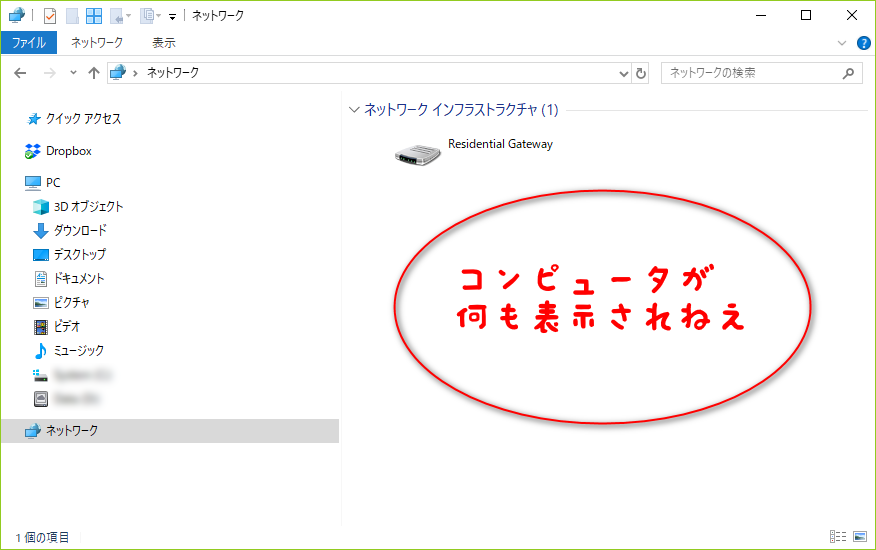
そんなおり、先日たまたま検索したところ今までであまり試してみていなかった方法が見つかり、ちょっとやってみるかと試したら意外と簡単に解決できたのでちょっと紹介したいと思います。
Web Services for Devices(WSD)を利用する
そもそもなんで表示されなくなったか
それはSMBVer1.0がデフォルトで無効化されたことが発端。そしてエクスプローラーのネットワークウィンドウはまさにSMBVer1.0で動いていました。
現在、SMBプロトコルはVer3.11まででているそうで、Ver1.0はランサムウェアの脆弱性対象ともなっており現在も結構な被害が報告されているようです。
そのためというわけでもないとマイクロソフトは否定しているようですがWindows 10 Fall Creators UpdateからこのSMBプロトコルはデフォルトではクリーンインストール時にインストールされなくなりました。
※正確にはインストールされるが15日使用しないと削除されるそうです。
対策は「FDPH」と「FDrP」を有効化
「Function Discovery Provider Host」と「Function Discovery resource Publication」を有効化することで可能。
サービスコンソールを立ち上げて、ちなみに立ち上げ方は
コルタナが起動してあれば「ここに入力して検索」欄に「サービス」と打ち込むと、下記のようで出てくるのでサービスをクリックすればOK。
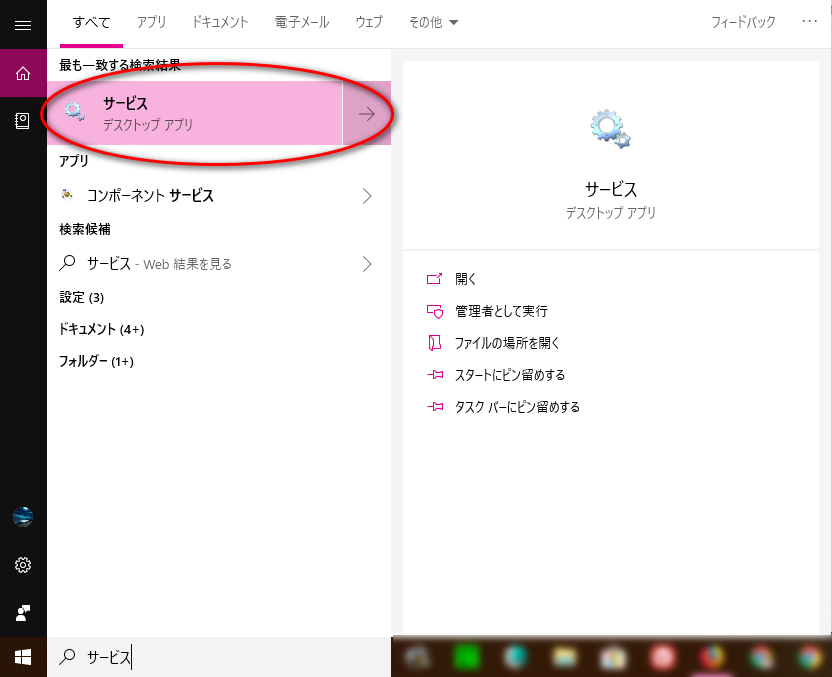
また別の方法としてWindowsキーとRキーを押して「ファイル名を指定して実行」ダイアログを出し、そこに「services.msc」と入力してOKボタンを押してもOK。
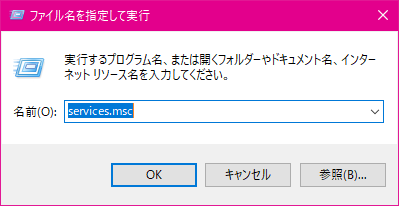
サービスコンソールが立ち上がったら
「Function Discovery Provider Host」と「Function Discovery resource Publication」を探します。
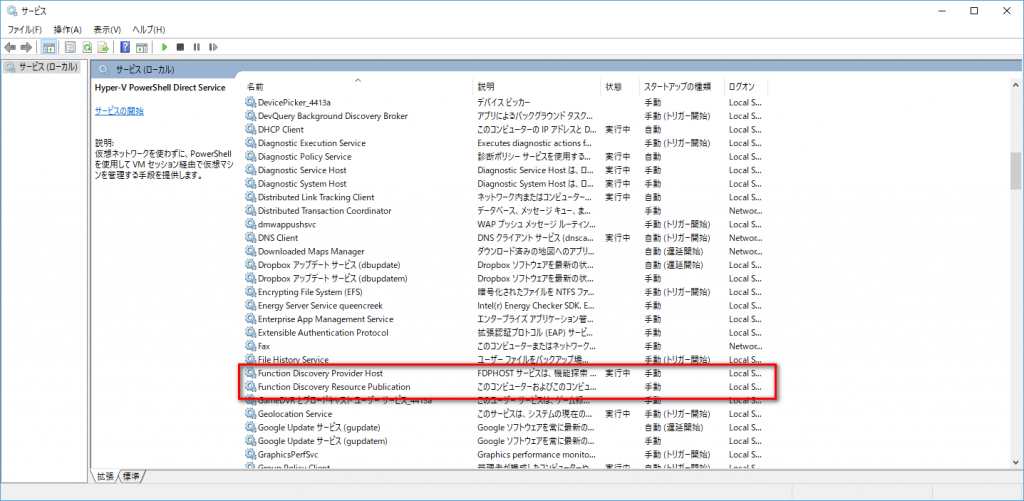
対象サービスのところで右クリックをしてプロパティをクリック。
「全般」タブのスタートアップの種類を「自動」にし、サービスの状態の「開始」をクリック。
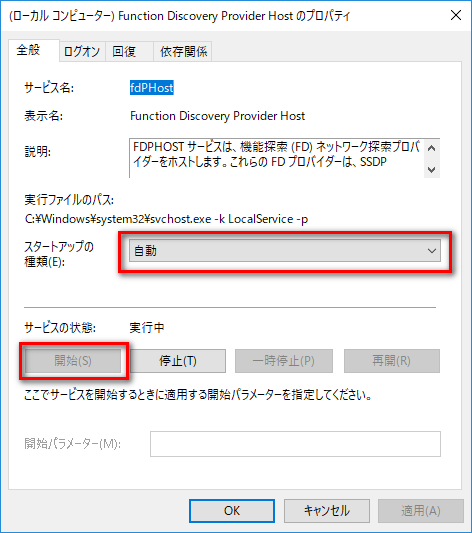
OKボタンを押して終了です
実際は「Function Discovery resource Publication」のみでも
有効化すれば大丈夫のようです
これでネットワークコンピュータに該当のPCが表示される。詳細表示でみると探索方法が「WSD」になっているはず
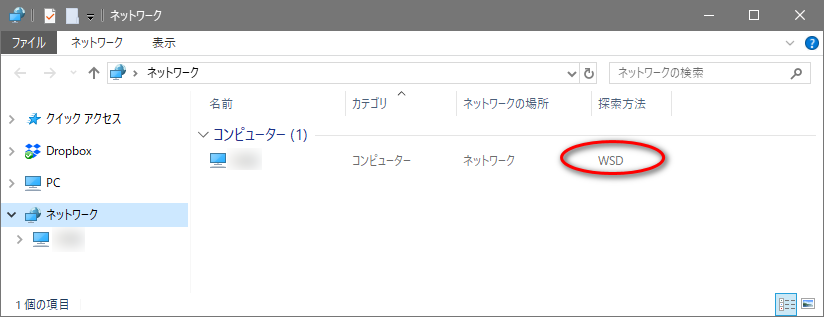
【非推奨】SMB 1.0/CIFS共有のサポート」を有効化
上記でも書いたとおりSMBver1.0は修正できないほどの脆弱性があるため事実上、非推奨となりました。
ただ、過去の資産からどうしてもSMBVer1.0を使わないと使えない機器もあるためその手法を下に記します
実際の手法は
まず、SMB 1.0/CIFS共有のサポート」を有効にする
「Windowsの設定」から「アプリ」をクリックする
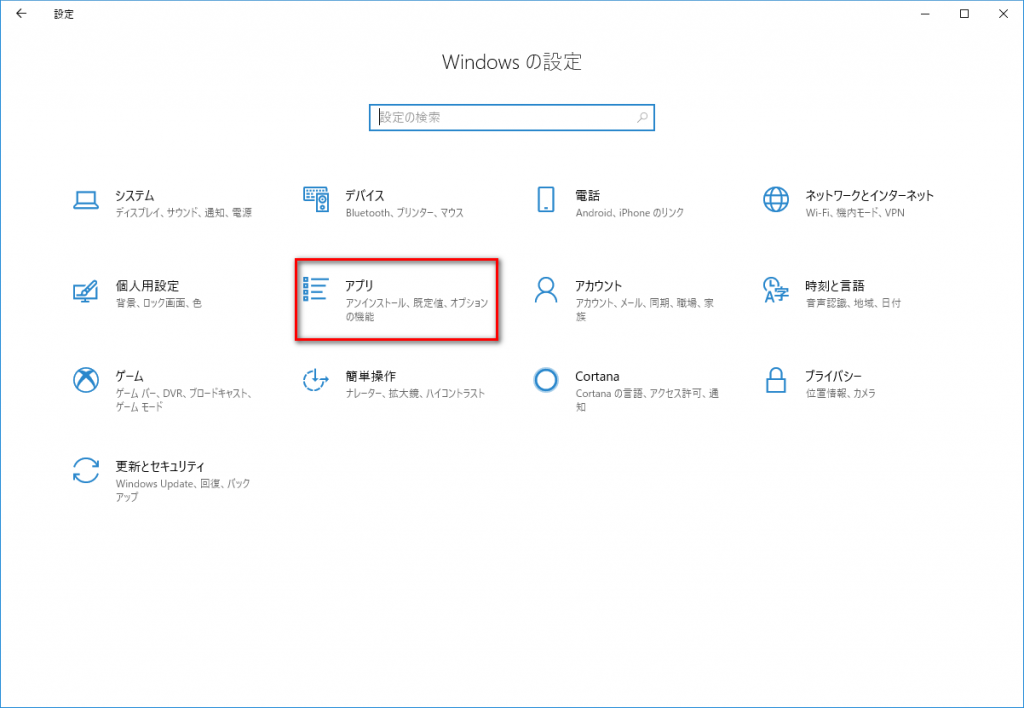
アプリの画面になったら右赤枠のプログラムと機能をクリック

すると下記のダイアログが表示されるので左ペインの「Windowsの機能の有効化または無効化」をクリックする。
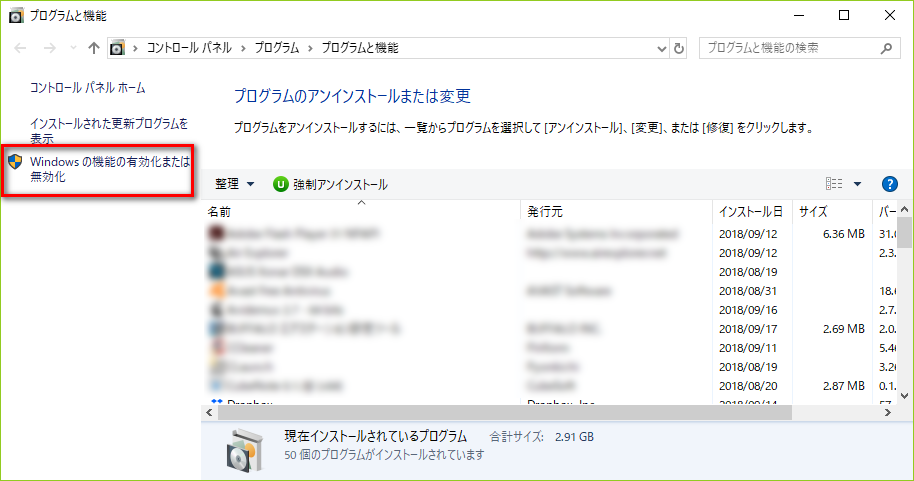
下のようなダイアログがでたら「SMB 1.0/CIFS共有のサポート」にチェックを入れる
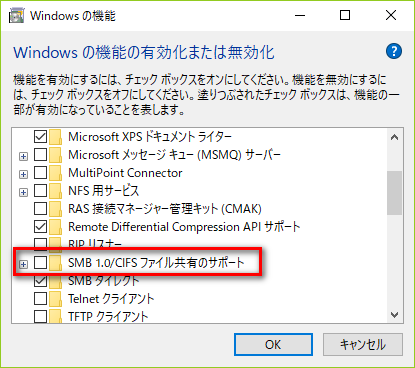
OKボタンを押すとインストールが始まります
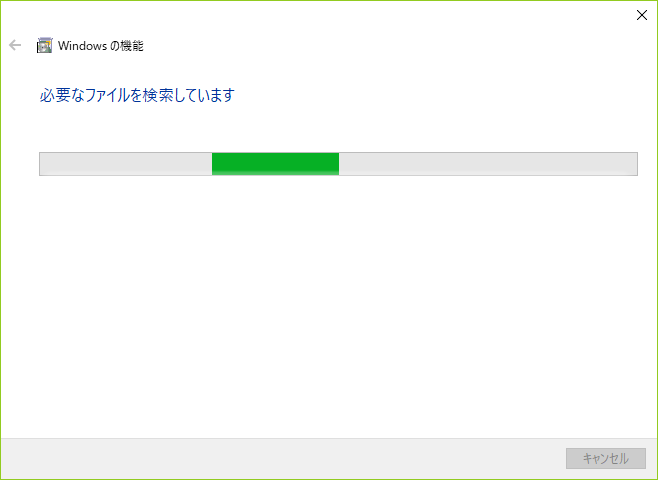
そしてインストールが終わったら下記のダイアログが出るので、「今すぐ再起動」ボタンを押して再起動させる
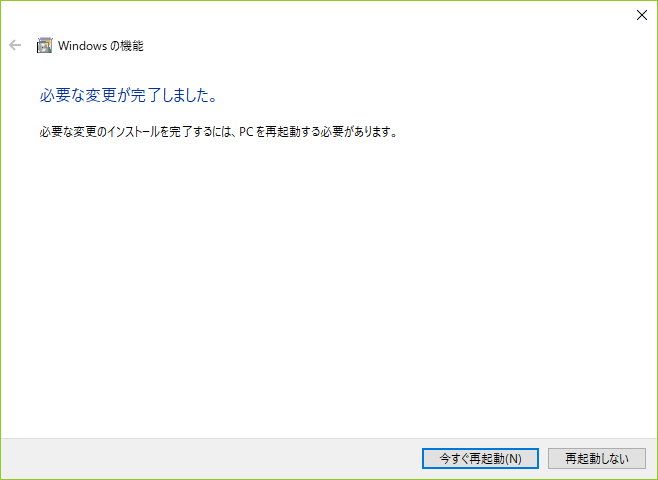
再起動後この時点で一度ネットワークコンピュータを開てみる。
ここで自分のコンピュータが出ていればOK。こんな感じ。
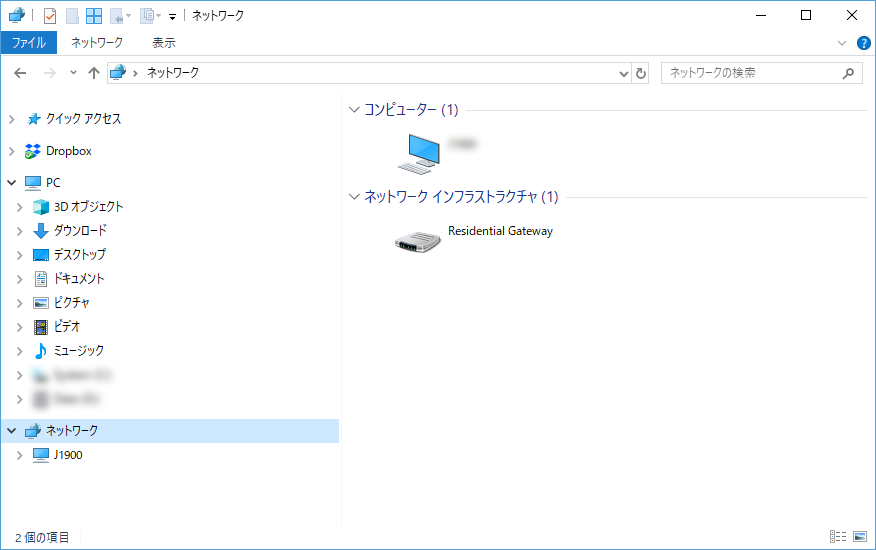
まとめ
SMBは現在Ver3.11となっており、Windows10だけならSMBプロトコルをインストールしなくてもネットワークに表示できます。
また、Window7以降のPCであればとりあえず、Lan内で表示もできるようです。
さすがにXP以前のWindows系OSはSMB1.0にしか対応していなためSMBVer1.0をインストールしないと不可能です


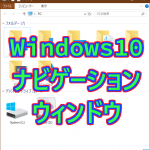






































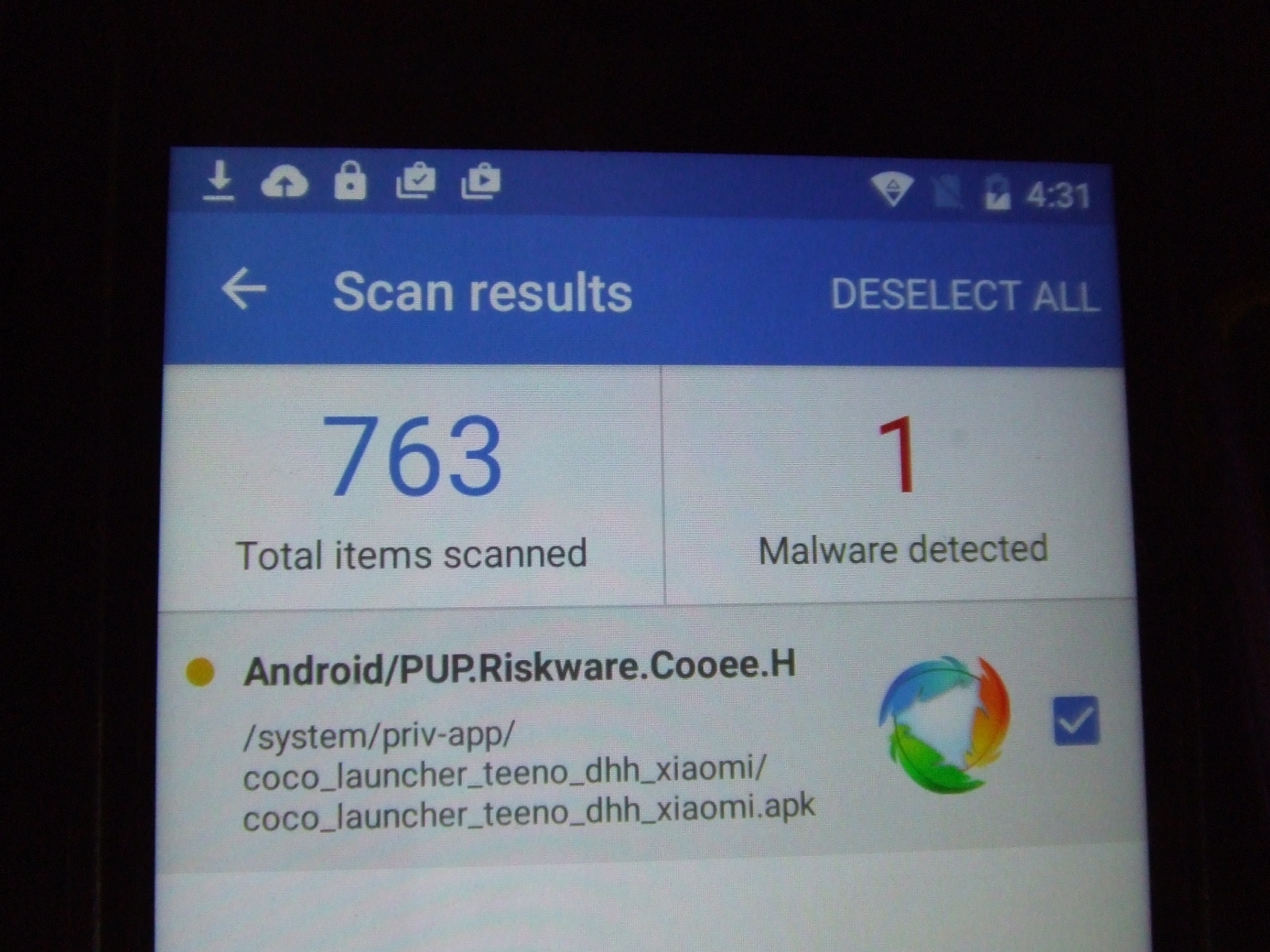










ディスカッション
コメント一覧
まだ、コメントがありません